De camera bedienen vanaf een smartphone via Wi-Fi (enkelvoudige verbinding)
Door een smartphone of tablet te verbinden met de camera via Wi-Fi, kunt u beelden opnemen terwijl u de compositie of instellingen controleert op het scherm van de smartphone.
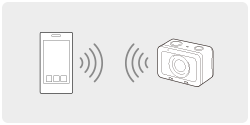
-
Installeer Imaging Edge Mobile op uw smartphone.
- Als Imaging Edge Mobile reeds is geïnstalleerd, updatet u het naar de meest recente versie.
- MENU →
 (Netwerk) → [Bedien. via smartph.] en stel als volgt in.
(Netwerk) → [Bedien. via smartph.] en stel als volgt in.- [Bedien. via smartph.]: [Aan]
-
[
 Verbindingstype]: [Enkel]
Verbindingstype]: [Enkel]
- Selecteer [
 Verbindingsinform.] onder [Bedien. via smartph.].
Verbindingsinform.] onder [Bedien. via smartph.].De QR Code en SSID voor een enkelvoudige verbinding worden afgebeeld.
- Open Imaging Edge Mobile op uw smartphone en selecteer [QR Code van de camera scannen].
- Selecteer [OK] op het scherm van de smartphone.
- Scan de QR Code op de monitor van de camera met behulp van de smartphone.
- Als een bericht wordt afgebeeld, selecteert u nogmaals [OK].
De smartphone wordt verbonden met het apparaat.
- Controleer de beeldcompositie op het scherm van de smartphone, en druk daarna op de ontspanknop op de smartphone om het beeld op te nemen.
- U kunt [Zelfontsp.] instellen of de instellingen configureren om beelden op te slaan op de smartphone.
Als u geen verbinding tot stand kunt brengen met de QR Code
Sluit de camera met behulp van de SSID en het wachtwoord aan op de smartphone of tablet.
Voor Android:
- Voer stap 1 tot en met stap 3 van de bovenstaande procedure uit, en druk daarna op de knop omhoog op de camera.
De SSID en het wachtwoord van de camera worden afgebeeld op de monitor van de camera. - Open Imaging Edge Mobile op uw smartphone.
- Selecteer de modelnaam van de camera (DIRECT-xxxx: xxxx).
- Voer het wachtwoord in dat op de camera wordt afgebeeld.
De smartphone wordt verbonden met de camera.
Voor iPhone/iPad:
- Voer stap 1 tot en met stap 3 van de bovenstaande procedure uit, en druk daarna op de knop omhoog op de camera.
De SSID en het wachtwoord van de camera worden afgebeeld op de monitor van de camera. - Selecteer de modelnaam van de camera (DIRECT-xxxx: xxxx) op het Wi-Fi-instelscherm van uw iPhone of iPad.
- Voer het wachtwoord in dat op de camera wordt afgebeeld.
De iPhone of iPad wordt verbonden met de camera.
Hint
- Nadat de QR Code is gelezen, worden de SSID (DIRECT-xxxx) en het wachtwoord van de camera geregistreerd in de smartphone. Hierdoor kunt u in het vervolg de smartphone eenvoudig via Wi-Fi verbinden met het apparaat door de SSID te selecteren.
Opmerking
- De Wi-Fi-functie wordt uitgeschakeld in de volgende situaties:
- Als [
 Bestandsindeling] is ingesteld op [XAVC S 4K]
Bestandsindeling] is ingesteld op [XAVC S 4K]
- Als [
 Bestandsindeling] is ingesteld op [XAVC S HD] en [
Bestandsindeling] is ingesteld op [XAVC S HD] en [ Opname-instell.] is ingesteld op [120p]/[100p]
Opname-instell.] is ingesteld op [120p]/[100p]
- Bij gebruik van [Intervalopname]
- Als [
- Dit apparaat deelt de verbindingsinformatie voor [Bedien. via smartph.] met een apparaat dat toestemming heeft om verbinding te maken. Als u het apparaat wilt veranderen dat toestemming heeft om verbinding te maken met dit apparaat, stelt u de verbindingsinformatie terug door deze stappen te volgen. MENU →
 (Netwerk) → [Wi-Fi-instellingen] → [SSID/WW terugst.]. Nadat de verbindingsinformatie is teruggesteld, moet u de smartphone opnieuw registreren.
(Netwerk) → [Wi-Fi-instellingen] → [SSID/WW terugst.]. Nadat de verbindingsinformatie is teruggesteld, moet u de smartphone opnieuw registreren. - Als u [SSID/WW terugst.] of [Naam Appar. Bew.] op de camera hebt uitgevoerd, zult u geen Wi-Fi-verbinding tot stand kunnen brengen door een eerder gescande QR Code te scannen. Geef in dat geval een nieuw QR Code weer door [
 Verbindingsinform.] te selecteren en het opnieuw te scannen.
Verbindingsinform.] te selecteren en het opnieuw te scannen. - Als [Vliegtuig-stand] is ingesteld op [Aan], kunt u dit apparaat en de smartphone niet met elkaar verbinden. Stel [Vliegtuig-stand] in op [Uit].
- Live View beelden worden mogelijk niet vloeiend weergegeven op het scherm van de smartphone, afhankelijk van de situatie van de radiogolven in de omgeving of de prestaties van de smartphone.
- Afhankelijk van toekomstige versies zijn de bedieningsprocedures en schermweergaven onderhevig aan wijzigingen zonder kennisgeving.